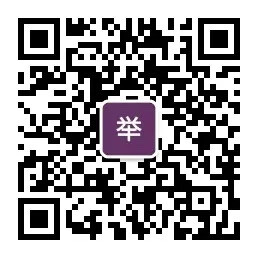关于Hexo与其主题NexT的若干小问题与解决
文章目录
Hexo
修改默认文章及草稿模板
默认情况下,我们使用 hexo new draft xxx 或 hexo new post xxx 创建的 md 文件中只有 title 、date 两个信息,常用的 tags 和 categories 等是没有的,只能在每个文件中手动添加,很是麻烦。要解决这个问题,只需要打开 Hexo 目录下的 \scaffolds\post.md 和 \scaffolds\post.md ,将内容修改为:
|
|
这里除了 tags 和 categories 还添加了 updated (更新时间)和 keywords (关键字,用于自定义 SEO 关键字,留空的话则会使用 Hexo 默认设置)。
生成 Sitemap
sitemap 对 SEO 是至关重要的,在 Hexo 中生成 sitemap,首先要安装插件:
|
|
后面的 baidu-sitemap 是对百度的优化,不是必选,厌恶百度的可以忽略。
随后在站点配置文件中添加如下内容即可:
|
|
添加标签及分类页面
在很多主题中直接访问标签页面 \tags 和分类页面 \categories 会找不到页面,这是由于这两个页面是需要手动添加的。分别手动执行这两条命令即可:
|
|
向文章中添加本地图片
首先你需要在站点配置文件中开启文章的资源目录:post_asset_folder: true ,随后你生成的 draft 或 post 都会附带一个与文章同名的目录,图片放在这个目录中即可。如果你在 md 文件中直接使用该目录中图片的相对路径,虽然在编辑器中预览正常,但是最后生成的网页是看不到图片的。所以需要特殊处理。
首先是官方的方式,使用以下特有标签插入图片
|
|
但是这样做就不能在编辑器中预览图片了,而且也不太方便于以后可能发生的数据迁移。
个人推荐使用安装插件的方法,首先进行安装:npm install https://github.com/CodeFalling/hexo-asset-image --save 。然后就可以直接在 md 文件中使用 markdown 语法 ![]() 引用图片的相对路径。这种方法在编辑器预览和生成的网页中都可以正常显示。
此外你也可以直接将图片放置于 source\images 下而无须上述的操作,代价是图片管理会变得极为复杂。
将 Hexo 部署到 Git 服务器
在站点配置文件中直接添加 deploy 选项即可,以添加 Github 为例:
|
|
不过这个功能隐藏的问题在于 Git 账户认证问题,部署时输入密码是难以接受的,所以应该在本机配置好公钥与私钥,参见 为Git设置SSH公钥及私钥 。
NexT 主题
添加 404 页面
这个很好解决,将页面添加到主题的 source 目录下即可。
设置头像
默认头像是 themes\next\source\images 下的 avatar.gif,可以直接替换,但推荐将头像保存于 themes\next\source\images 或 themes\next\source\uploads ,随后在主题配置文件中添加:
|
|
注意控制头像大小,避免影响加载速度。
设置代码高亮
在主题配置文件中修改 highlight_theme ,默认是 normal,本站使用 night eighties ,另外要注意 night bright 这个配色在代码被全选时与背景色差太小。
修改默认主题 keyword
在主题配置文件中可以看到,默认的 keywords 是 Hexo, NexT ,在生成的首页中也是这样显示的,建议根据需要添加自己的关键字来优化 SEO。
添加社交图标
在主题配置文件中修改 social 项,例如:
|
|
随后确保下面的 social_icons 设置了对应的值,键值为 FontAwesome 的图标名称,注意大小写,例如:
|
|
添加 Local Search
安装插件 npm install hexo-generator-search --save ,随后在站点配置文件中添加:
|
|
这个插件在其他主题也是可用的,只是需要手动添加一些前端样式,参见作者博客:jQuery-based Local Search Engine for Hexo 。
为链接添加 nofollow
为了留住爬虫,SEO 的时候我们都会为链接加上 rel="external nofollow" 属性,然而 Hexo 和 Markdown 均不支持此功能,好在有前辈为我们做好了相关插件,详情参见:Hexo优化之为外部链接添加nofollow ,Github:https://github.com/liuzc/hexo-autonofollow
添加自定义菜单项
首先要在主题设置中的 menu 下新增一个值,如:links: /url-of-links ,此时前台可以看到新菜单项已经被成功添加,但是内容却是 menu.links ,menu 前缀的出现是缘于 hexo NexT 无法在语言文件中找到 links 对应的值,所以我们只需要在主题的 language 目录下找到站点所使用的语言文件,并在 menu 下添加 links: 友情链接 即可去掉 menu 前缀。
随后我们需要设置新菜单项的图标,在 http://www.fontawesome.com.cn/faicons/ 找到需要的图标后,添加到主题配置文件的 menu_icons 下,键名与 menu 中的对应,例如:links: globe ,这样一来,我们就成功添加了一个自定义菜单项。
关注本站 Telegram Channel 获取最新文章推送
扫码关注微信公众号「举一得一」获取最新文章推送